TikTok è una piattaforma di social media che offre alle persone la possibilità di creare e condividere brevi video in tutti i campi. Nei video più popolari, la musica deve essere una parte di vitale importanza per i creatori di video per migliorare l'atmosfera che vogliono offrire.
Video e musica perfettamente abbinati hanno maggiori probabilità di essere condivisi da più utenti e formare nuove tendenze. Hai trovato una canzone perfetta per il tuo video su Spotify ma non sai come aggiungere un brano a TikTok da Spotify? In questo articolo puoi trovare una soluzione per creare un suono TikTok da Spotify.
Puoi aggiungere brani da Spotify a TikTok?
Per aggiungere brani a TikTok da Spotify, esistono due modi in base a diverse situazioni.
Il primo metodo è che puoi cercare la musica di Spotify direttamente tramite la funzione integrata nella libreria TikTok. Questo è il modo più conveniente per aggiungere con successo brani da Spotify a TikTok. Ora vediamo come farlo.
Aggiunta di brani direttamente dalla libreria TikTok
Quando crei un video TikTok, puoi utilizzare le risorse nella libreria TikTok. Quindi, il modo più conveniente per aggiungere brani Spotify al tuo video è cercarli direttamente nella libreria TikTok, se disponibili.
STEP 1. Apri TikTok e tocca il + accedi nella parte inferiore dello schermo per iniziare a creare un video.
STEP 2. Scegli "Suoni" nella parte superiore dello schermo per accedere alla libreria TikTok e trovare la musica che ti piace.
STEP 3. Qui puoi iniziare ricerca per i brani di Spotify digitando i nomi nella colonna di ricerca, se sono disponibili in questa libreria. Quando trovi quello che desideri, semplicemente clicca e puoi aggiungerlo direttamente al tuo video.
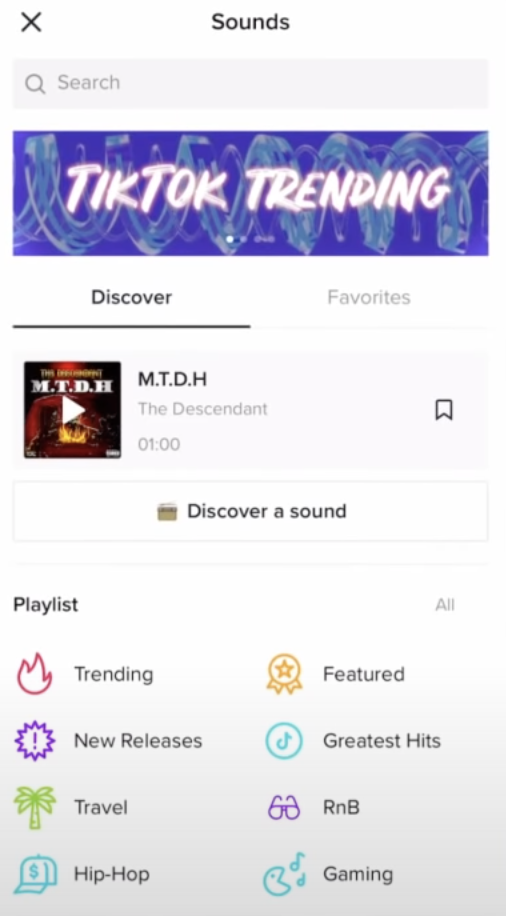
Utilizzo di Spotify Music Converter
A volte, i brani di cui hai bisogno non sono disponibili nella libreria TikTok, quindi non puoi trovarli con il primo metodo. Ma non preoccuparti! C'è ancora un secondo metodo.
Se non riesci a trovare ciò che desideri dalla libreria TikTok, puoi caricare file musicali locali su TikTok come musica di sottofondo del tuo video. Tuttavia, a causa della protezione DRM (gestione dei diritti digitali) impostata da Spotify, anche con Premium non è possibile importare i brani scaricati su altre app come TikTok. Non è consentito riprodurre o modificare questi brani su altre piattaforme senza autorizzazione. Per risolvere questo problema tecnico, potrebbe essere necessario chiedere aiuto a software di terze parti, ovvero Spotify Music Converters. Possono aiutarti a rimuovere la protezione DRM e scaricare brani da Spotify.
Se non hai idea di quale Spotify Music Converter sia più affidabile, lo consigliamo vivamente Convertitore di musica Spotify TuneFab, che ti aiuta a scaricare e convertire brani da Spotify a MP3. Con l'aiuto di questo potente strumento, puoi aggiungere la musica Spotify a TikTok per perfezionare il tuo video. Non hai nemmeno bisogno di un account Spotify Premium!
Video da Spotify a TikTok: perché scegliere TuneFab Spotify Music Converter
Prima di iniziare con il secondo metodo, vediamo innanzitutto perché lo consigliamo vivamente TuneFab Spotify Music Converter.
Questa app intelligente e potente può scaricare facilmente la musica Spotify senza bisogno di un account Premium. Con un solo clic puoi scaricare tantissimi brani da Spotify e convertirli in diversi formati, inclusi MP3, M4A, WAV, FLAC, AIFF, AAC e ALAC allo stesso tempo per soddisfare le tue esigenze quando utilizzi app diverse. TuneFab Spotify Music Converter è disponibile sia per Windows che per MacOS.
💡 Punti salienti di TuneFab Spotify Music Converter:
• Scarica facilmente brani, album, playlist, podcast, ecc. di Spotify, senza Spotify Premium
• Converti brani in numerosi formati come MP3, M4A, WAV, FLAC, AIFF, AAC e ALAC
• Conserva un'elevata qualità del suono per i brani scaricati, fino a 320 kbps
• Velocità di download e conversione fino a 35 volte superiore
• Conservare i tag ID3 originali dei brani per informazioni e maggiori dettagli
Come aggiungere Spotify Music a TikTok
È ora di imparare come aggiungere un brano a TikTok da Spotify utilizzando TuneFab Spotify Music Converter. Puoi seguire i nostri passaggi qui sotto.
Processo 1: scarica Spotify come MP3 locali
STEP 1. Installazione TuneFab Spotify Music Converter sul tuo PC e aprilo. Nell'interfaccia principale, log in il tuo account Spotify.
STEP 2. Clicchi 'Ricerca' a sinistra e inserisci il nome del brano o della playlist che ti serve. Quando trovi quello che vuoi, puoi farlo trascinare una canzone al + nell'area in basso a destra oppure premere il tasto + per aggiungere l'intera playlist al file 'Elenco di conversione'.

STEP 3. Prima del download, puoi scegliere in quale formato desideri convertire i brani 'Converti tutti i file in' nell'angolo in alto a destra. Quindi, premere "Converti tutto" iniziare.

STEP 4. Per trovare la posizione dei brani scaricati, vai a 'Finito' oltre al 'Conversione' colonna in alto. Clic 'Visualizza file di output' dopo i nomi dei brani per aprire la cartella dei file scaricati.

Processo 2: aggiungi la tua musica a TikTok
Ora caricheremo i brani come file locali su TikTok. C'è solo un punto da notare. Cioè, la lunghezza dei video TikTok è limitata, quindi potresti dover modificare i brani quando li aggiungi ai tuoi video. Mantenere le parti salienti delle canzoni rende anche i tuoi video più attraenti per il pubblico. La seguente guida introdurrà come modificare la musica con Inshot, un editor video.
STEP 1. Trasferisci i brani scaricati dal tuo PC al telefono, in modo che possano essere aggiunti facilmente a TikTok.
STEP 2. Apri Inshot, crea un nuovo progetto e aggiungi il tuo video da modificare. Durante la modifica, premere 'Musica' in basso per scegliere i brani scaricati dal telefono. Rubinetto 'Importare' > 'File', scegli il brano scaricato che desideri aggiungere al tuo video e premi 'Utilizzo'e verrà aggiunto alla traccia sotto la traccia video.
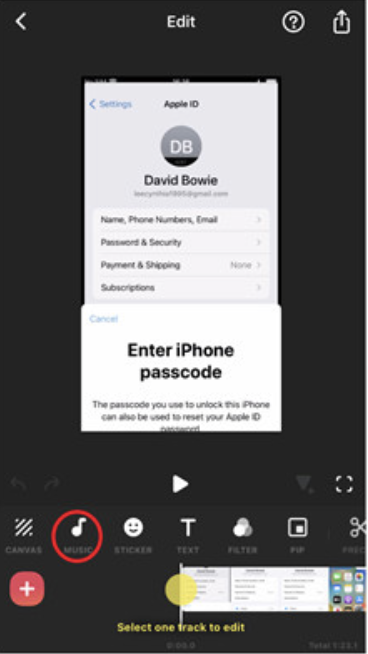
STEP 3. Dopo aver terminato la modifica su Inshot, puoi aggiungere direttamente il video a TikTok facendo clic 'Esportare' > "Condividi su TikTok".
💡 Scopri di più:
Domande frequenti sull'aggiunta di un brano a TikTok da Spotify
Se vuoi saperne di più su TikTok e Spotify, ecco alcune domande di altri utenti come riferimento.
Puoi salvare brani su Spotify da TikTok?
SÌ. Dopo aver saputo come aggiungere brani su TikTok, potresti chiederti come aggiungere brani da TikTok alla tua app musicale preferita come Spotify. La buona notizia è che puoi connetterti a Spotify all'interno di TikTok. Quando ti piacciono i video degli altri, puoi aggiungere le loro canzoni ai tuoi brani preferiti da Spotify direttamente su TikTok.
STEP 1. Apri TikTok e vai su Profilo in basso. Rubinetto "Impostazioni e privacy" > 'Musica' > 'Spotify'.
STEP 2. Accetta di abilitare la funzione all'apertura di Spotify.
STEP 3. Quando vedi il pulsante Spotify sotto un video, puoi toccarlo per aggiungere il brano a Spotify senza uscire dalla pagina.
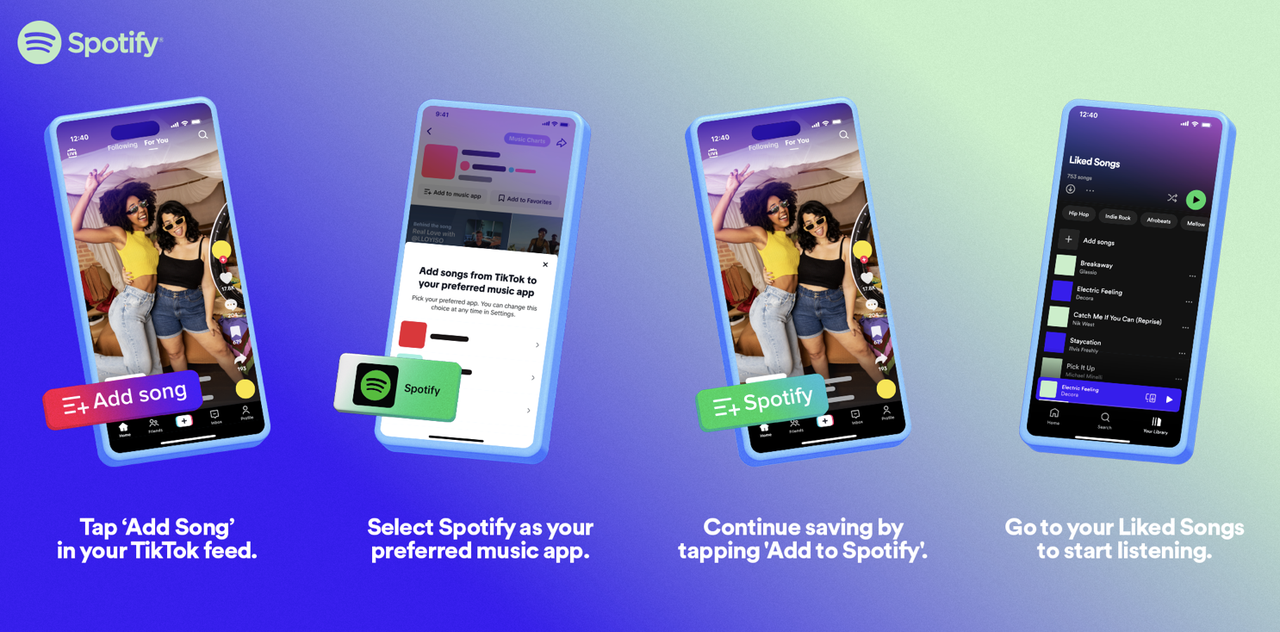
Nota:
Questa funzione è attualmente disponibile per gli utenti di Stati Uniti, Regno Unito, Canada, Colombia, Giappone, Malesia, Germania, Emirati Arabi Uniti, Francia, Paesi Bassi, Italia, Tailandia, Spagna, Svezia, Arabia Saudita, Sud Africa, Irlanda, Turchia, Argentina, Vietnam e Filippine.
Come inserire il collegamento Spotify a TikTok Bio?
TikTok Bio mostra chi sei a tutti coloro che vogliono conoscerti di più. Inserendo un collegamento Spotify a TikTok Bio, puoi essere indirizzato al tuo Spotify e condividere i tuoi gusti musicali. All'inizio potresti sentirti confuso su come farlo. Non preoccuparti, ti mostriamo i passaggi.
STEP 1. Apri Spotify e accedi al tuo account. Accedi a Impostazioni dall'angolo in alto a destra. Premere 'Vedi profilo' sotto il nome del tuo account. Tocca il segno dei tre punti sulla pagina del tuo profilo e scegli 'Condividere' > 'Copia link'.
STEP 2. Apri il tuo TikTok. Vai a 'Profilo' > 'Modifica Profilo' > "Aggiungi una biografia". Nella pagina aperta, incolla il collegamento appena copiato e premi 'Salvare'. Quindi, il nostro collegamento Spotify viene aggiunto con successo alla tua biografia TikTok.
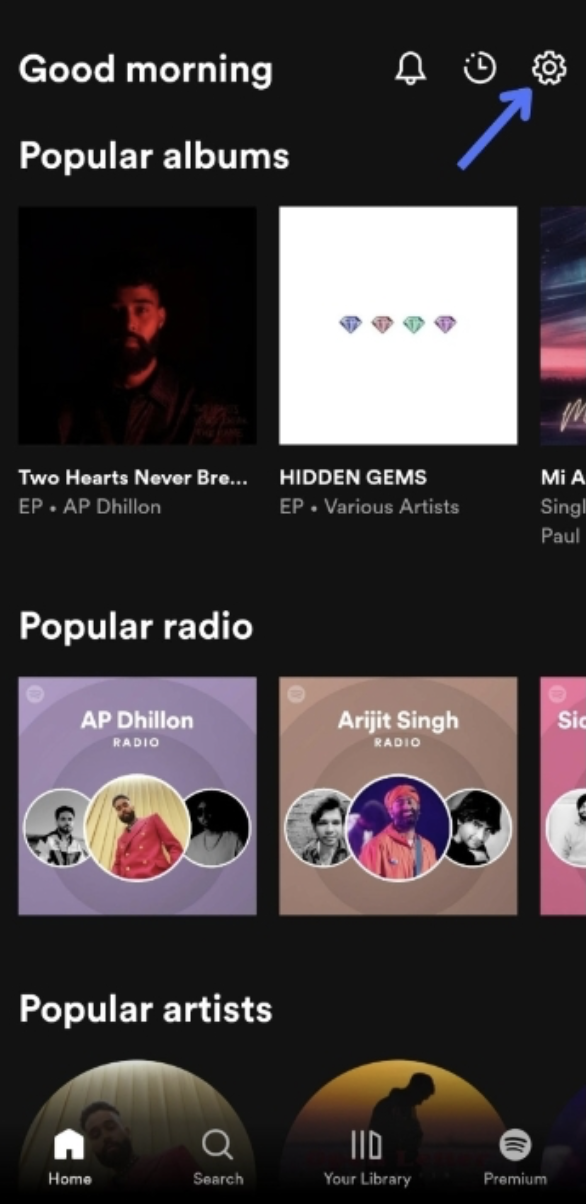
Conclusione
Ora, ci sono due modi per aggiungere un brano a TikTok da Spotify. Puoi provare a cercare i brani che desideri direttamente nella libreria TikTok durante la creazione di un video. Se i brani non sono disponibili, puoi scaricare brani da Spotify utilizzando TuneFab Spotify Music Converter e importa questi brani come file locali su TikTok. Fornisce una prova gratuita ora. Puoi scaricarlo ed esplorarlo.












